Cómo editar una Story de Instagram después de publicarla
¿Has publicado una historia de Instagram y quieres editarla? Esto es todo lo que puedes cambiar cuando ya la has enviado.

Si has publicado una historia de Instagram, pero te has equivocado en algún detalle o quieres cambiar cualquier cosa, debes saber que Instagram permite editar historias después de haberlas publicado.
Aunque casi siempre será más conveniente eliminar la story y volver a subirla de nuevo, en ocasiones la opción de editar una historia puede resultar de gran utilidad. Vamos a explicarte cómo puedes utilizarla.
Edita tus historias sin tener que eliminarlas
Vale la pena mencionar que, a día de hoy, Instagram no permite realizar cambios sobre las imágenes o los vídeos subidos a las historias. Por tanto, si quieres realizar cualquier tipo de ajuste sobre la imagen o el vídeo en cuestión, deberás eliminar el contenido y volver a publicarlo. Recuerda que, antes de hacerlo, puedes guardar la imagen editada a través de Instagram.
No obstante, si lo que quieres es realizar algún cambio sobre la propia publicación, Instagram sí que ofrece algunos ajustes que podrían resultar de utilidad.
Entre las opciones para editar stories que ofrece Instagram, es posible modificar los ajustes de visibilidad de las publicaciones, permitir o bloquear respuestas a las historias y la opción de que otras personas puedan compartirlas con terceros.
Para acceder al menú de editar historias de Instagram, debes seguir estos pasos:
- Toca sobre tu imagen de perfil de Instagram en el carrusel de historias de la parte superior.
- Dirígete a la historia que quieres editar tocando en la parte izquierda o la derecha de la pantalla.
- Ahora, toca el icono de tres puntos de la esquina inferior derecha de la pantalla.
- Después, toca sobre "Configuración de la historia".
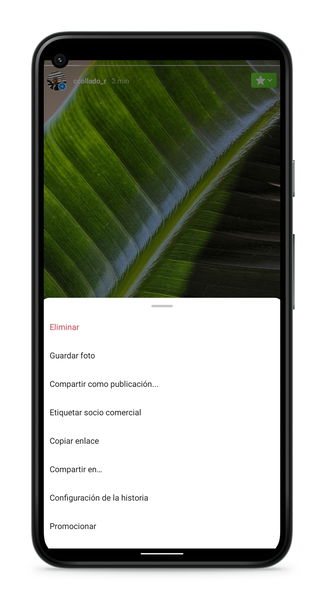
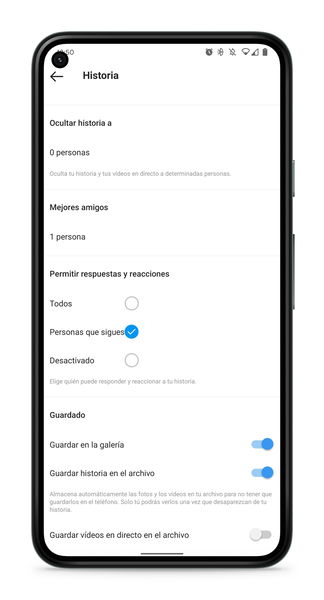
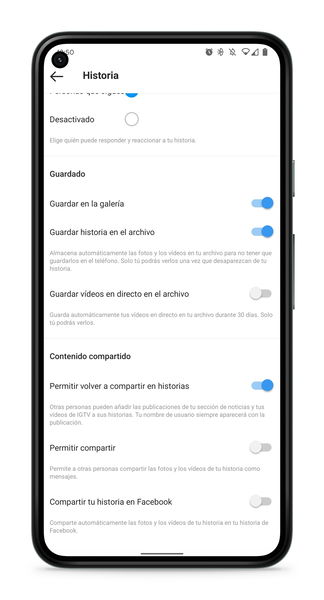



Desde ese menú, podrás acceder a todos los ajustes de edición de historias para cambiar los parámetros de tus stories.
Cómo editar las historias destacadas
Instagram también permite, desde hace ya tiempo, mantener stories fijadas en nuestro perfil. Esta característica se conoce como "Historias Destacadas", y gracias a ella nos aseguramos de que nuestras mejores historias permanezcan siempre en nuestro perfil, disponibles para todas aquellas personas que nos visiten.
Este tipo de historias también se pueden editar. Para ello, solo tienes que seguir un proceso bastante simple:
- Abre Instagram y toca sobre tu imagen de perfil en la esquina inferior derecha de la pantalla.
- Realiza una pulsación larga sobre la historia destacada que quieras editar.
- En el menú que aparecerá en la parte inferior, elige la opción "Editar5 historia destacada".
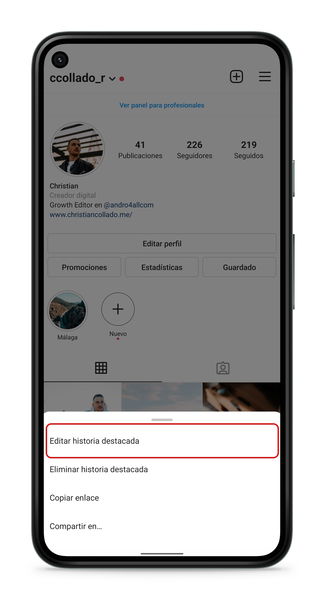
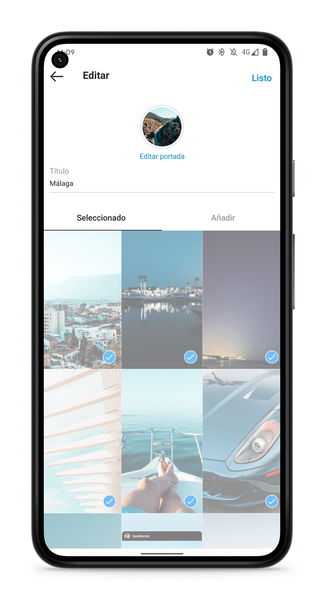


Al elegir esta opción, se abrirá la ventana de edición de la historia destacada. A través de ella podrás, por ejemplo, editar la foto de portada de la story, cambiarle el título o eliminar y añadir imágenes y vídeos a la historia destacada.